
Brian Curtis
0
908
175
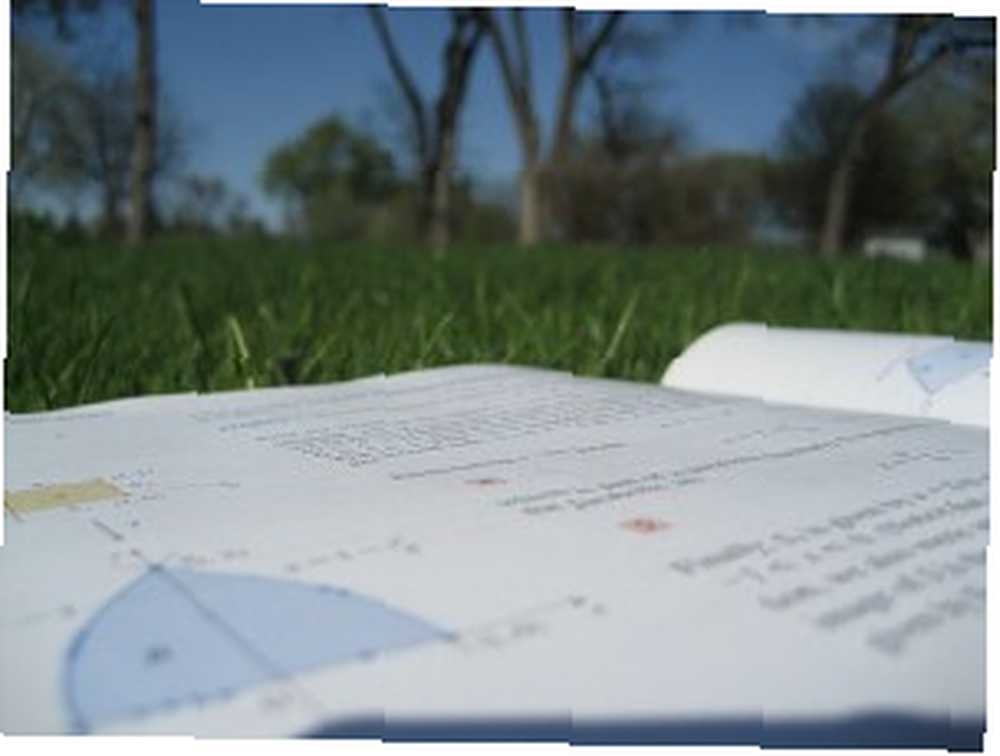 Si estás en la universidad, es probable que ya hayas comenzado tu semestre de primavera o que comience muy pronto. Una de las partes más difíciles de la universidad (además de la tarea, por supuesto) es administrar un horario complejo y siempre cambiante. Si piensa en cada clase como un trabajo individual, convirtiendo a cada uno de sus profesores en su jefe, tiene que administrar a muchas personas solo para pasar la semana.
Si estás en la universidad, es probable que ya hayas comenzado tu semestre de primavera o que comience muy pronto. Una de las partes más difíciles de la universidad (además de la tarea, por supuesto) es administrar un horario complejo y siempre cambiante. Si piensa en cada clase como un trabajo individual, convirtiendo a cada uno de sus profesores en su jefe, tiene que administrar a muchas personas solo para pasar la semana.
Una de las mejores cosas que puede hacer para comenzar bien el semestre es aprovechar las herramientas en línea gratuitas para ayudarlo a administrar sus clases. En este artículo, le mostraré cómo administrar su agenda y organizarse este semestre con Google Calendar.
Paso 1 - Recoge tus horarios
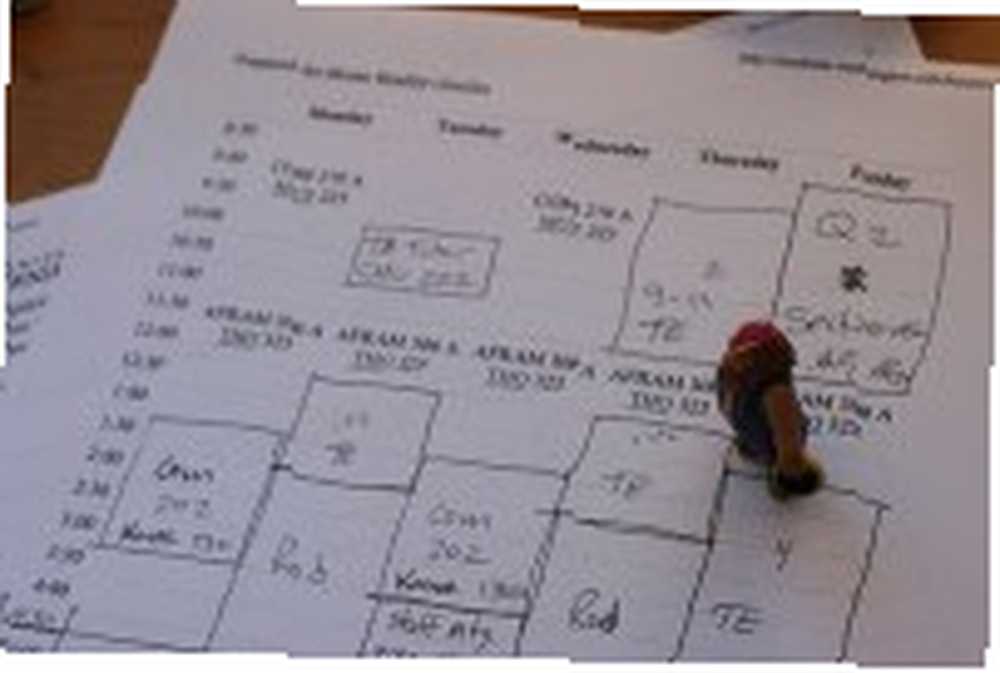 Antes de que pueda organizarse con Google Calendar, necesita obtener todos de sus horarios juntos. Comience por encontrar una copia oficial de su programa de cursos semestrales (que generalmente está disponible en el mismo sitio web que utiliza para registrarse en las clases). También necesita encontrar horarios para cualquier actividad extracurricular, trabajo o evento en el que planee participar durante el semestre..
Antes de que pueda organizarse con Google Calendar, necesita obtener todos de sus horarios juntos. Comience por encontrar una copia oficial de su programa de cursos semestrales (que generalmente está disponible en el mismo sitio web que utiliza para registrarse en las clases). También necesita encontrar horarios para cualquier actividad extracurricular, trabajo o evento en el que planee participar durante el semestre..
Obtenga tanta información como sea posible para cada uno de sus eventos para que su agenda sea lo más sólida posible. Esto incluye fechas, duraciones, ubicaciones, libros de texto requeridos, incluso maestros. No tenga miedo de incluir demasiada información en este paso, siempre puede eliminarla más tarde.
Paso 2: identificar fechas y eventos importantes
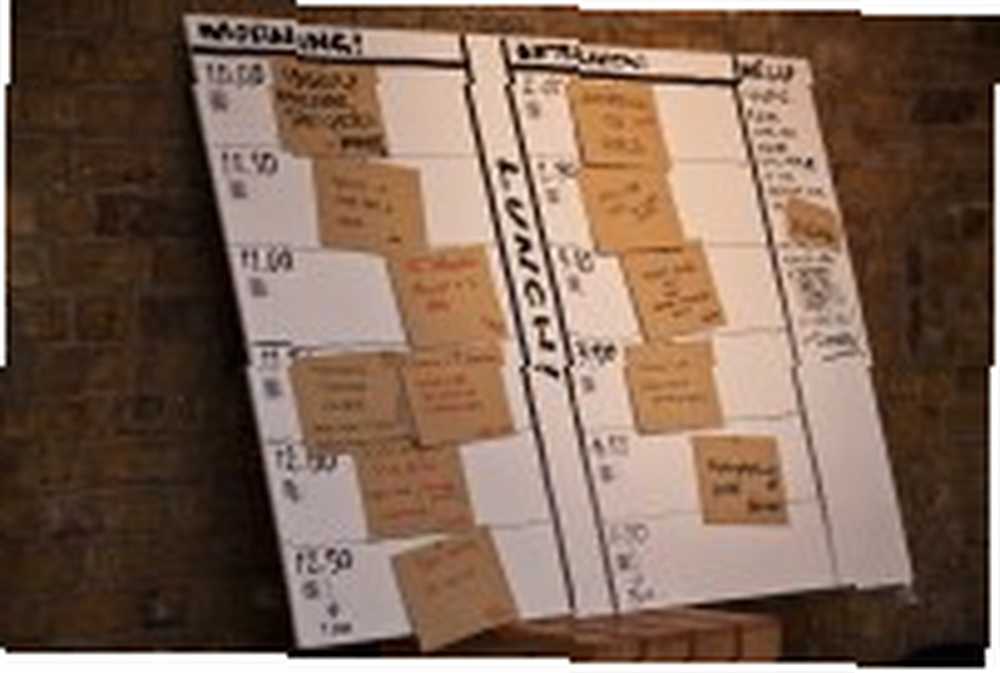 Intente identificar las fechas o eventos importantes que ocurrirán este semestre. Las fechas de mayor prioridad serán para cosas como la fecha de vencimiento de la matrícula, el último día para agregar un curso, el último día para abandonar un curso y la fecha en que se dispersará la ayuda financiera.
Intente identificar las fechas o eventos importantes que ocurrirán este semestre. Las fechas de mayor prioridad serán para cosas como la fecha de vencimiento de la matrícula, el último día para agregar un curso, el último día para abandonar un curso y la fecha en que se dispersará la ayuda financiera.
Si tu universidad publica un calendario oficial, échale un vistazo y toma nota de cualquier otro evento importante.
Paso 3: organízate con Google Calendar
Ahora que tiene los pasos difíciles del camino, solo tiene que poner todo junto. Dirígete a Google Calendar (esto requiere una cuenta gratuita de Google) para comenzar.
Comenzaremos creando un calendario individual para mantener su horario de clases. Crear un horario individual te da la opción de activarlo / desactivarlo más tarde, lo que puede ser útil si tienes muchos eventos. Hacer clic Crear debajo Mis calendarios en el lado izquierdo de la pantalla.
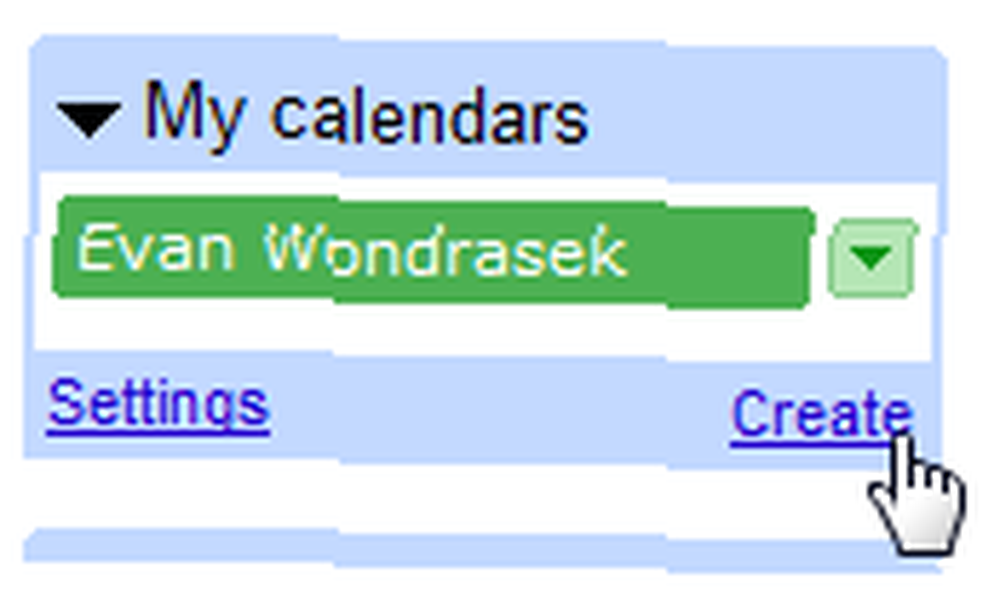
Se le dará una variedad de campos para completar, como el nombre y la descripción de su calendario. También se le dará la opción de compartir su calendario, lo cual es excelente si desea mantener a sus amigos o familiares informados.
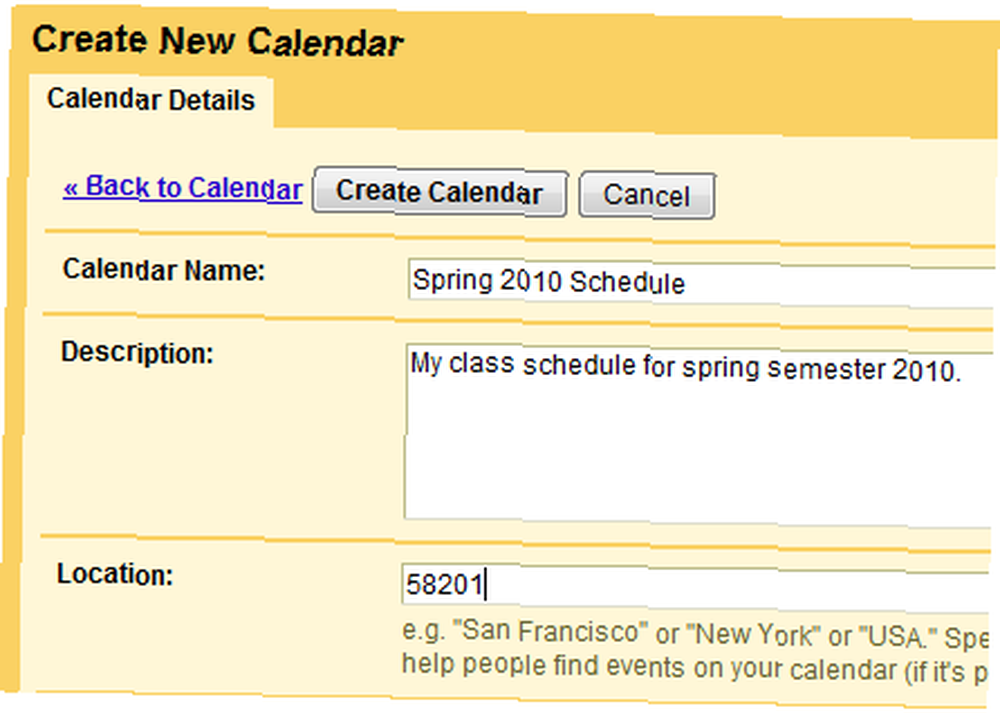
Para comenzar a agregar cursos a su horario, haga clic en la flecha al lado de su calendario en el lado izquierdo de la pantalla y seleccione Crear evento en este calendario.

Como la mayoría de sus cursos se repetirán durante la semana, puede usar el Repetir… casilla de verificación para programar patrones como lunes / miércoles / viernes o martes / jueves. También puede configurar el último día del semestre en el Hasta: cuadro para que su calendario se limpie automáticamente cuando termine el semestre.
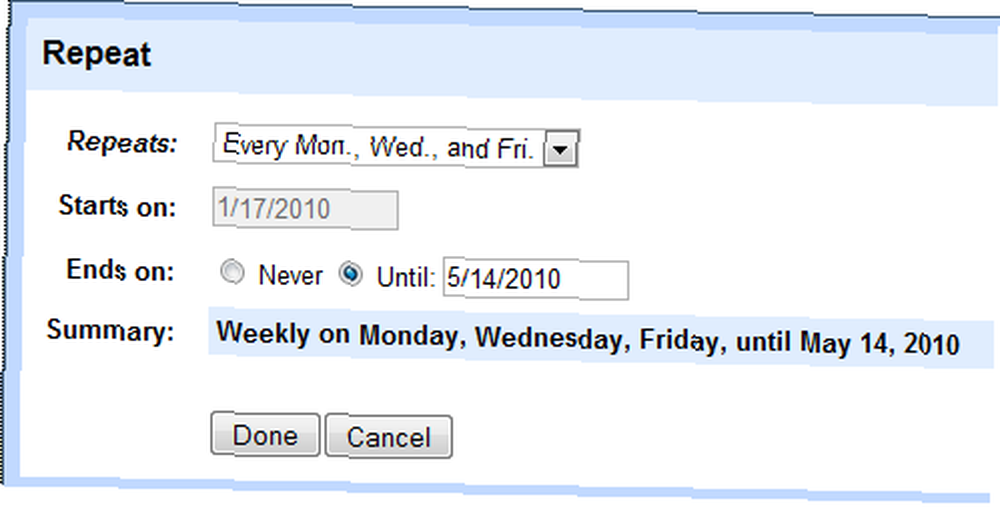
Antes de finalizar la entrada del curso, recomiendo agregar información adicional sobre el curso en el Descripción campo como el instructor, el libro de texto y las horas de oficina.
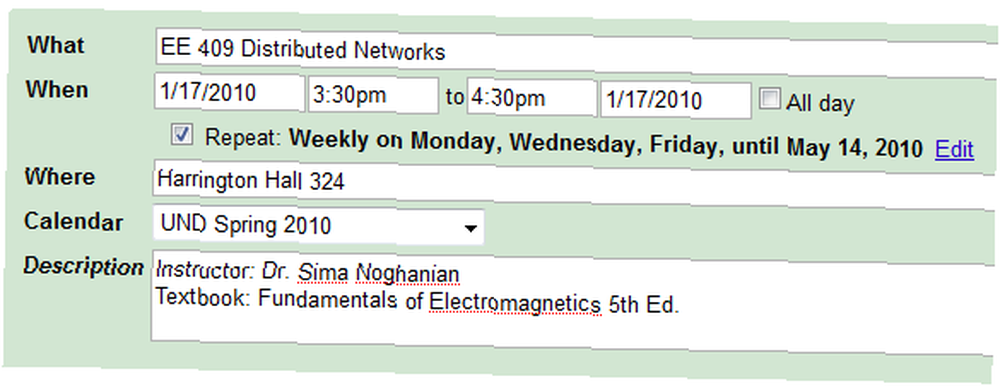
¡Sigue agregando eventos de calendario hasta que tu horario esté lleno! No olvides agregar cosas como tu horario de trabajo o actividades extracurriculares.
Paso 4: acceder a tu calendario
Ahora que tiene toda su programación en Google Calendar, el último paso es hacer que esté disponible en cualquier dispositivo que posea. Siempre puede acceder a su calendario desde cualquier navegador web, pero una de las mejores formas de interactuar con su calendario es obtener una aplicación para su teléfono móvil.
Google Calendar actualmente se sincroniza con muchos sistemas operativos móviles populares como Android, BlackBerry, iPhone, Nokia / Symbian y Windows Mobile.
Otra excelente manera de vigilar su calendario es agregarlo a su barra lateral de Gmail. Para hacer esto, habilite el Google Calendar Gadget en Gmail Labs. Si el calendario de su curso no está visible, haga clic en Opciones -> Editar calendarios visibles y habilitarlo.
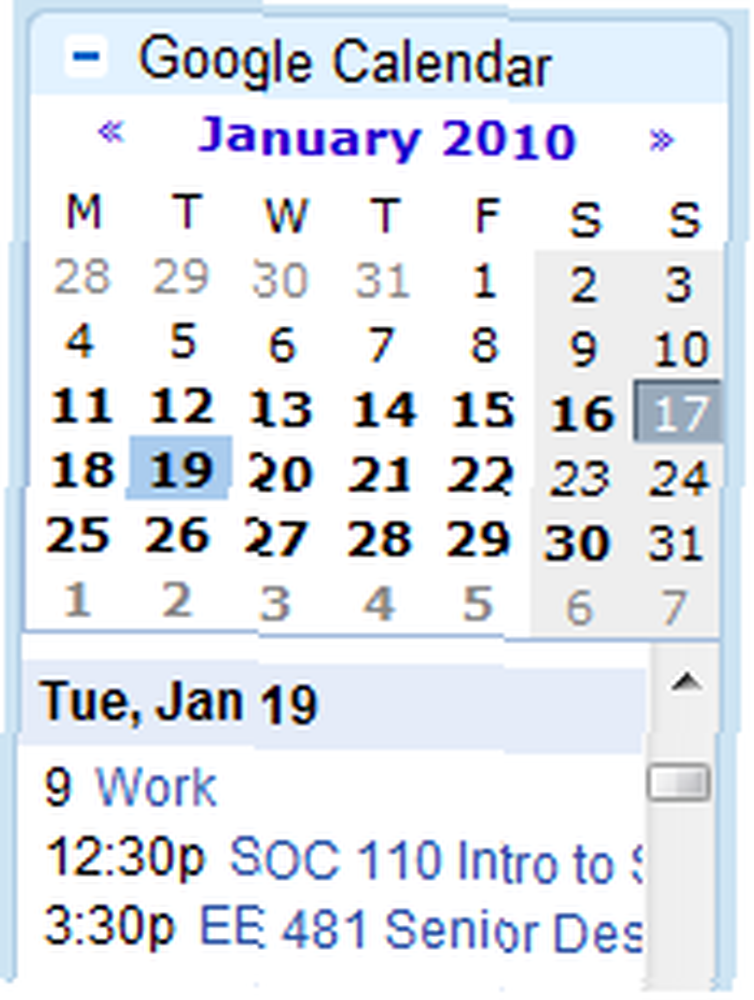
Paso 5 - Notificaciones
Puede ser especialmente difícil hacer un seguimiento de su horario al comienzo de un nuevo semestre, pero Google Calendar puede proporcionar notificaciones por SMS y correo electrónico para mantenerlo en el camino. Para habilitar las notificaciones, haga clic en la flecha al lado de su calendario y seleccione Notificaciones.

Si realmente le preocupan las clases perdidas, puede habilitar recordatorios que lo puedan alertar antes de que comience cada clase. Esto podría ser útil durante la primera semana de clases y puede deshabilitarse fácilmente una vez que esté familiarizado con su horario.

Conclusión
Aunque lleva un poco de tiempo armarlo todo, tener su agenda en línea y disponible en todos sus dispositivos puede ser una gran ventaja durante todo el semestre.
¿Tienes algún consejo para estar al tanto de tu semestre? Compártelos con nosotros en los comentarios!
Asegúrese de revisar el resto de los artículos de MakeUseOf sobre mantenerse organizado con calendarios!
Créditos de imagen: Evan Wondrasek, Brymo, Matt Biddulph.











